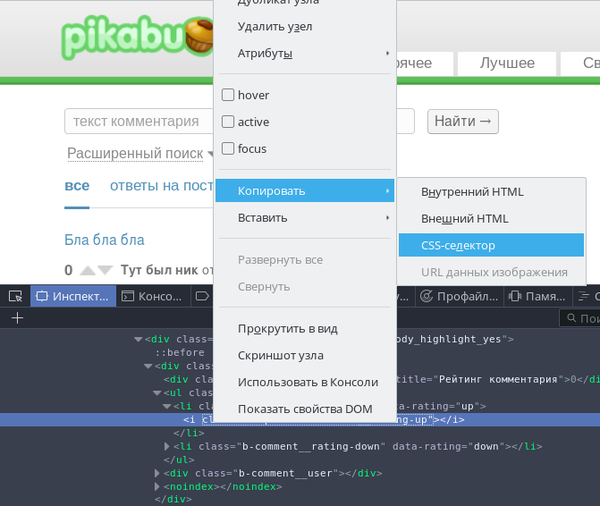clickermann как написать скрипт
Использование Clickermann в играх
В большинстве играх (как в браузерных, так и в приложениях) существует необходимость в повторении каких-то однообразных действий. Их приходится регулярно повторять для достижения результата, и эти монотонные действия могут прекрасно выполняться функционалом кликера. Для этого:
Нужно иметь в виду, что многие игры имеют защиту (Frost, GameGuard и т.д), которая не дает работать кликерам. Вы можете найти обсуждение этих тем на тематических форумах. Там есть советы о способах противодействия этому. Если игра перестает работать, можно попробовать скрыть кликер через HideTools или использовать проактивную защиту.
Приложения со сложным рендером или «тяжелые» игры могут вызвать проблемы с составлением скрипта или экранными функциями, поэтому используйте менеджер окон для установления прозрачности (видимость выставляйте на 100%), а также отключите графический курсор.
Пример сценария
Ниже приведен сценарий для онлайн-игрушки, где через браузер кликер управляет корабликом и собирает звездочки. Звездочки в игре постоянно появляются новые, примерно каждые 2-3 секунды. На скрине виден интерфейс игры.
Примечания к скрипту.
Цвет и координаты можно записать в скрипт, если в режиме редактора навести мышь на нужное место и нажать Alt+Q.
0, 0, – верхний левый угол области поиска.
100, 100, – нижний правый угол.
255 – цвет звездочки (можно указать сразу несколько цветов через запятую).
WAITMS (100) – это задержка после клика в миллисекундах (можно поставить большее значение, чтобы на пути кораблика к звезде кликер реже кликал).
WAITMS (300) – это задержка в случае если искомый цвет не найден.
go: – метка.
goto(go) – переход к метке для самозацикливания.
Clickermann как написать скрипт
Удобней было бы не по примеру такому смотреть а на самой игре если браузерная или клиент небольшой.
Самая простая(по скорости написания) программа может быть следующая:
Ну вот в приведенном примере имеем черные буквы на белом фоне, в строке «зеленый» есть такой черный пиксель который был бы белым если бы там было написано что либо другое. находим высоту строки и пишем скрипт по цвету
getscreen
if (pxl(x,y) = 0)
LCLICK(x,y)
WAITMS(t)
GOTO(1)
end_if
if (pxl(x+h,y) = 0)
LCLICK(x+h,y)
WAITMS(t)
GOTO(1)
end_if
if (pxl(x+h*2,y) = 0)
LCLICK(x+h*2,y)
WAITMS(t)
GOTO(1)
end_if
if (pxl(x+h*3,y) = 0)
LCLICK(x+h*3,y)
WAITMS(t)
GOTO(1)
end_if
if (pxl(x+h*4,y) = 0)
LCLICK(x+h*4,y)
WAITMS(t)
GOTO(1)
end_if
if (pxl(x+h*5,y) = 0)
LCLICK(x+h*5,y)
WAITMS(t)
GOTO(1)
end_if
если возникают затруднения с поиском такого 1ого пикселя можно посоветовать пайти допустим 3 тогда блок
if (pxl(x,y) = 0)
LCLICK(x,y)
WAITMS(t)
GOTO(1)
end_if
if (pxl(x,y) = 0)
if (pxl(x1,y1) = 0)
if (pxl(x2,y2) = 0)
LCLICK(x,y)
WAITMS(t)
GOTO(1)
end_if
end_if
end_if
if (pxl(x+h,y) = 0)
LCLICK(x+h,y)
WAITMS(t)
GOTO(1)
end_if
if (pxl(x+h,y) = 0)
if (pxl(x1+h,y1) = 0)
if (pxl(x2+h,y2) = 0)
LCLICK(x+h,y)
WAITMS(t)
GOTO(1)
end_if
end_if
end_if
Инструкции
Автокликеры на 1000 кликов в секунду ускоряют прогресс в играх, позволяя с помощью программы осуществлять автоматические нажатия по указанной области. Такой софт нетребователен к аппаратным мощностям компьютера, но…
GS Auto Clicker — утилита для записи и воспроизведения кликов мышкой в указанной области экрана. Программу используют для запуска софта, добычи ресурсов в онлайн-играх или продвижения в кликерах….
В официальном магазине приложений App Store отсутствуют программы автокликеры, поскольку Apple ограничивает доступ разработчикам к системе фирменных смартфонов и планшетов. В качестве аналога компания предлагает использовать встроенные в…
Автоматизация выполнения самых разных задач на устройствах с ОС Андроид – это очень актуальная проблема. Ведь здорово, когда музыка, к примеру, запускается автоматически, когда к телефону подключаются Bluetooth-наушники?…
Auto Keyboard Presser – это небольшая утилита, которая может оказаться очень полезной тем пользователям, которые выполняют повторяющиеся нажатия клавиш при работе на ПК. Предназначение этой программы в буквальном…
Для того чтобы “визуально” работать с экраном Clickermann-у, как и большинству других аналогичных программ, нужно сделать снимок экрана и поместить его в свой графический буфер. Снимок делается с…
Данный скрипт запускает блокнот notepad и 3 раза записывает в него строку “abcdef”. При этом для ввода латиницы вас должна быть включена английская раскладка в окне кликермана и…
Время — часто используемый фактор при создании сценариев. Как правило любое действие в программах сопровождается временными задержками и если его не выдержать, то следующая команда сценария произойдет не…
Описанные ниже функции внедрены Clickermann начиная с версии 3.1. С их помощью можно видеть то, что происходит на экране. То есть они образуют как бы глаза программы. SCREENSHOT…
Существует по крайней мере 3 способа зациклить сценарий в Кликермане. Например, есть следующий сценарий, который нужно повторить 30 раз. 1. Цикл FOR – выполняется определенное количество раз 2….
Скачать Кликерман бесплатно на русском языке v 4.13
Программа Clickermann – инструмент, позволяющий автоматически, на программном уровне, выполнять в среде Windows различные команды и действия, которые обычно выполняет пользователь в ручном режиме. Все, что требуется от пользователя – это установить автокликер и написать скрипт (сценарий), который будет выполнять программа.
Сценарий в Clickermann можно написать не только для автоматических кликов мышью, но и для клавиатуры. Для этого имеется специальный редактор, в котором пользователь может редактировать текущий скрипт и быстро вставлять в него шаблоны, созданные под выполнение более сотни существующих функций. От версии к версии количество шаблонов постоянно увеличивается. Найти и скачать шаблоны можно на официальном русскоязычном форуме поддержки, где пользователи также могут задавать вопросы участникам форума и модераторам.
Одним из преимуществ этого автокликера является его “рortability” – переносимость с одной машины на другую. Clickermann можно скачать и установить на ПК или ноутбук, а можно просто записать приложение на флешку и работать с флешки. Никаких проблем с совместимостью и функциональностью не будет. Операционной системе со стороны данной утилиты ничего не угрожает, потому что она не производит никаких изменений в реестре Windows.
На самом деле, это не кросс-платформенная программа, и большинство пользователей работают с ней в среде Windows. Однако некоторые с помощью продвинутых эмуляторов используют Кликерман и в Android. Есть сведения, что эмуляция данной программы возможна и под Linux, но насколько она успешна, об этом не известно.